안녕하세요~~ 저희는 공공의 적 팀입니다~~<(*^.^*)/

드디어 네이버 클라우드 플랫폼 공공기관용에서도 SSL VPN 지원을 시작했습니다!
지금부터 공공기관용 NAVER Cloud SSL VPN 소개와 사용방법을 알려드리겠습니다.
1. NAVER Cloud SSL VPN이란?
외부에서 네이버 클라우드 플랫폼 서버 접속 시 보안 통신을 제공
외부에서 기업 내부 네트워크에 접속할 때 암호화된 터널링 통신을 위한 SSL 방식의 VPN을 구축할 수 있습니다. 웹 기반의 콘솔에서 빠르고 손쉽게 접속 환경을 설정할 수 있고, 허가된 사용자는 언제 어디서든 기업 내 사설 네트워크에 보안 처리된 방식으로 안전하게 접속할 수 있습니다.
안정적인 통신 품질성능과 안정성이 검증된 SSL VPN 전용 H/W Appliance 기반에 네이버 클라우드 플랫폼의 운영 노하우를 더해 안정적인 고품질의 보안 통신을 제공합니다.빠르고 편리한 사용자동화된 서비스 설정 방식을 통해 서비스 신청 후 별도의 대기시간 없이 바로 SSL VPN 서비스를 이용할 수 있으며, 웹 기반의 콘솔을 통해 편리하게 접속 허가자를 관리할 수 있습니다.강화된 보안 장치외부 접속자는 SSL로 암호화된 가상 터널링을 통해 네이버 클라우드 플랫폼에 구축한 고객의 내부 네트워크에 접속할 수 있으며, 접속 시 ID와 Password 유출을 대비하여 OTP 인증도 추가할 수 있습니다.효율적인 비용 관리별도의 설치비와 기본요금 없이 고객이 서비스를 사용한 만큼만 부담하면 되며, 요금제가 세분화 되어 있어 서비스 규모에 맞는 서비스를 선택하여 이용할 수 있습니다.
신속한 서비스 이용 가능
SSL방식의 암호화된 터널링 VPN 서비스를 웹 기반의 콘솔에서 쉽게 신청할 수 있으며, 고객의 서비스 규모에 맞는 서비스를 선택하여 이용할 수 있습니다. 상품 신청 후 최대 2영업일 내에 서비스 이용이 가능합니다.
편리한 접속 허가자 관리
외부에서 SSL VPN에 접속을 허용할 대상을 웹 기반의 콘솔에서 손쉽게 등록하거나 정보를 변경할 수 있습니다.
인증 방식 강화
외부에서 접속 시 ID와 PW 도용을 방지하기 위해, ID 및 PW를 통한 로그인 인증 외에, OTP를 통한 인증을 기본적으로 제공합니다.
어디서든 손쉬운 접속을 돕는 Agent 제공
언제 어디서든 편리하게 사내 네트워크에 접속할 수 있도록 네이버 클라우드 플랫폼 포털에서 접속용 Agent를 제공하고 있습니다.
(외부에서 접속 시 회원이 설정한 서버에 접속할 때에만 VPN 터널링을 통하며, 그 외 다른 IP로의 접근은 평소와 같은 경로를 사용합니다.)
서비스 유형
본 서비스는 외부 접속 ID 개수에 따라 아래와 같이 구분 됩니다. 보유한 VPC당 각각 1개씩의 SSL VPN 상품을 구매할 수 있습니다.
| 인증 방식 | 인증 요소 | 인증 내용 | 등록 가능한 외부 접속용 ID 개수 |
| 2차 인증 | ID/Password, OTP | Agent에서 ID와 Password 인증 후,메일과 휴대전화를 통해 전달받은 OTP를 입력하여 2차 인증 진행 | 최대 3개 |
| 최대 5개 | |||
| 최대 10개 | |||
| 최대 20개 | |||
| 최대 30개 | |||
| 최대 50개 | |||
| 최대 100개 | |||
| 최대 200개 | |||
| 최대 300개 | |||
| 최대 400개 | |||
| 최대 500개 |
2. 사용 방법
2-1. 네이버 클라우드 플랫폼에 로그인 후 콘솔에서 VPC > SSL VPN 메뉴에서 SSL VPN 생성을 클릭한 후 접근할 VPC, SSL VPN 이름, 등록 가능 ID 수를 지정한 후 SSL VPN을 생성합니다.

2-2. 생성 완료된 SSL VPN을 체크한 후 사용자 설정 버튼을 눌러 사용자의 ID(Username), Password, Email, 전화번호를 추가합니다.

2-3. 아래의 링크를 통해 Windows에 Agent를 설치합니다.
2-4. NAVER Cloud SSL VPN을 실행하고 +VPN 추가를 클릭합니다.
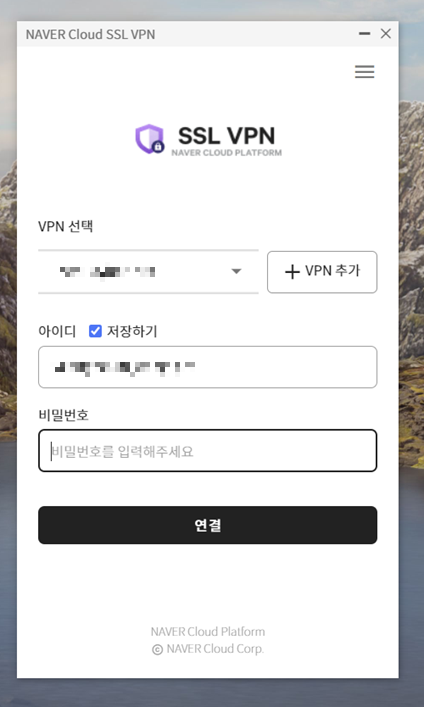
2-5. VPN 관리 화면에서 + 추가를 눌러
도메인 : https://sslvpn-kr-vpc-01.gov-ncloud.com
아이디 : 콘솔에서 등록한 Username
비밀번호 : 콘솔에서 등록한 Password
를 각각 입력하고 다음을 클릭합니다.

2-6. OTP 화면에서 요청하신 전화번호와 이메일로 전송된 숫자 6자리를 입력하고 추가를 클릭한 후 원하시는 이름을 설정하여 VPN 추가를 완료합니다.

2-7. 로그인 화면으로 돌아가서
VPN 선택 : 추가한 VPN
아이디 : 콘솔에서 등록한 Username
비밀번호 : 콘솔에서 등록한 Password
를 각각 입력하고 연결을 클릭한 후 OTP를 입력하고 연결을 클릭합니다.

2-8. 연결이 되었습니다!

이상으로 공공기관용 NAVER Cloud SSL VPN 소개를 마치겠습니다~
'CSP (Cloud Service Provider) > NAVER Cloud' 카테고리의 다른 글
| [Naver Cloud Platform] Container registry와 컨테이너 특징 (0) | 2022.09.26 |
|---|---|
| [Naver Cloud Platform] RUA, ELSA, Cloud Hadoop, Elasticsearch, Cloud Data-streaming 소개 (1) (0) | 2022.09.05 |
| [Naver Cloud Platform] 대표적인 트러블 슈팅 사례 (0) | 2022.08.23 |
| [Naver Cloud Platform] Analytics 상품군 및 CLA 소개 (0) | 2022.08.22 |
| [Naver Cloud Platform] 클라우드 인프라의 안정적인 운영을 위한, Management 서비스 (1/2) (0) | 2022.07.28 |



댓글